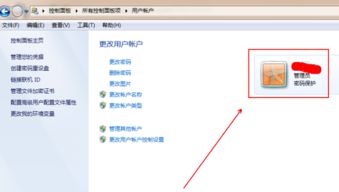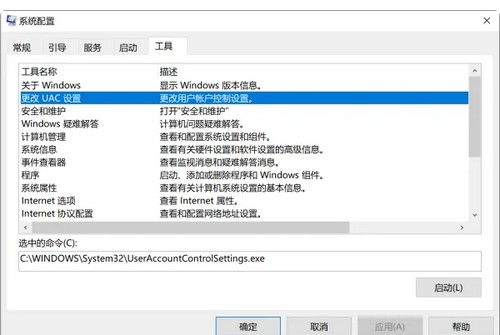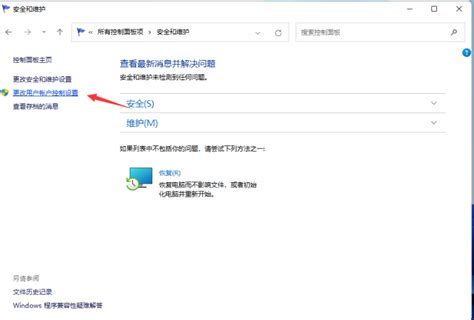轻松掌握!一键关闭Win10系统的UAC控制方法
Windows 10系统作为微软推出的新一代操作系统,在安全性、稳定性和兼容性方面都有着显著提升。然而,对于一些高级用户或需要特定权限操作的用户来说,用户账户控制(User Account Control,简称UAC)可能会带来一些不便。UAC是Windows操作系统中的一项安全功能,旨在防止恶意软件或未经授权的程序对系统进行更改。每当需要执行可能影响系统的操作时,UAC都会提示用户进行确认。尽管这增强了系统的安全性,但对于一些用户来说,频繁的UAC提示可能会干扰工作流程。因此,有些用户可能希望关闭或调整UAC设置。

关闭UAC控制的方法主要涉及到修改系统设置,以下将详细介绍如何在Windows 10系统中关闭UAC控制。请注意,在进行这些更改之前,建议备份重要数据,并确保了解关闭UAC可能带来的安全风险。
首先,关闭UAC控制的第一步是打开系统的“控制面板”。在Windows 10中,可以通过多种方式访问控制面板。一种常见的方法是点击屏幕左下角的“开始”按钮,然后在弹出的菜单中找到并点击“控制面板”选项。另一种方法是使用快捷键Win+R打开“运行”对话框,输入“control”并按回车,即可快速打开控制面板。
进入控制面板后,需要找到并点击“用户账户”选项。在Windows 10的较新版本中,用户账户设置可能被整合在“用户帐户和家庭安全”或类似的分类下。点击相应的选项后,找到并点击“更改用户账户控制设置”链接。
接下来,系统会弹出一个名为“用户账户控制设置”的对话框。在这个对话框中,可以看到一个滑块,它用于调整UAC的级别。滑块的不同位置代表了不同程度的UAC控制:
1. 始终通知:这是UAC的默认设置,也是最严格的设置。每当需要执行可能影响系统的操作时,系统都会弹出UAC提示。
2. 仅在应用程序尝试更改我的计算机时通知我(默认设置):在这个设置下,系统只会在应用程序尝试更改关键系统设置或安装软件时弹出UAC提示。
3. 仅在应用程序尝试更改我的计算机时通知我(不降低桌面亮度):与上一个设置类似,但不同之处在于UAC提示弹出时不会降低桌面亮度。
4. 从不通知:这是关闭UAC控制的设置。选择这个选项后,系统将不再弹出UAC提示,所有需要权限的操作都将自动执行。
为了关闭UAC控制,需要将滑块拖动到最下面的“从不通知”选项。请注意,一旦选择了这个选项,系统的安全性将会降低,因为任何程序都将能够执行需要权限的操作,而无需用户的确认。因此,在做出这个更改之前,请务必权衡好安全性和便利性之间的关系。
拖动滑块到“从不通知”选项后,点击“确定”按钮以保存更改。此时,系统可能会要求重新启动计算机以应用更改。按照提示重新启动计算机后,UAC控制将被完全关闭。
除了通过控制面板关闭UAC控制外,还可以使用注册表编辑器进行更细致的调整。不过,使用注册表编辑器需要一定的计算机知识,因为不正确的操作可能会导致系统问题。以下是通过注册表编辑器调整UAC设置的基本步骤:
1. 按Win+R打开“运行”对话框,输入“regedit”并按回车,打开注册表编辑器。
2. 在注册表编辑器中,导航到以下路径:HKEY_LOCAL_MACHINE\SOFTWARE\Microsoft\Windows\CurrentVersion\Policies\System。
3. 在右侧窗口中,找到名为“EnableLUA”的DWORD(32位)值。这个值决定了UAC的启用状态:如果值为1,则UAC已启用;如果值为0,则UAC已禁用。
4. 双击“EnableLUA”值,将其改为0(如果已经是0,则无需更改)。点击“确定”以保存更改。
5. 关闭注册表编辑器并重新启动计算机以应用更改。
请注意,直接修改注册表存在风险,因此在进行任何更改之前,请务必备份注册表或创建系统还原点以便在出现问题时恢复系统。
此外,对于需要频繁执行需要权限的操作的用户来说,还可以使用任务计划程序来绕过UAC提示。通过创建一个以最高权限运行的任务,可以在需要时直接运行该程序而无需UAC提示。不过,这种方法也需要一定的计算机知识,并且需要注意安全性问题。
总的来说,关闭UAC控制可以提高系统的便利性和效率,但也会降低系统的安全性。因此,在做出这个决定之前,请务必权衡好安全性和便利性之间的关系。对于大多数用户来说,建议保持UAC的默认设置或将其设置为较低的级别以平衡安全性和便利性。
另外,值得注意的是,关闭UAC控制并不意味着可以完全避免恶意软件的攻击。因此,除了调整UAC设置外,还应该采取其他安全措施来保护系统安全。例如,定期更新操作系统和软件以修复安全漏洞、使用可靠的安全软件来检测和清除恶意软件、不轻易打开未知来源的邮件和文件等。
最后需要提醒的是,虽然本文提供了关闭UAC控制的方法,但并不鼓励用户随意关闭UAC。对于大多数用户来说,保持UAC的默认设置是更明智的选择。如果确实需要关闭UAC控制,请务必了解可能带来的安全风险并采取相应的安全措施来保护系统安全。
- 上一篇: DNF秘籍:轻松解锁生命之泉的获取之道
- 下一篇: 2019年五一放假具体是怎么安排的?
-
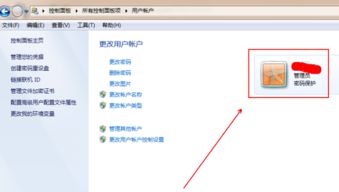 轻松搞定!Win7关闭UAC功能的实用指南资讯攻略12-04
轻松搞定!Win7关闭UAC功能的实用指南资讯攻略12-04 -
 轻松关闭UAC用户帐户控制,一步到位的方法资讯攻略11-17
轻松关闭UAC用户帐户控制,一步到位的方法资讯攻略11-17 -
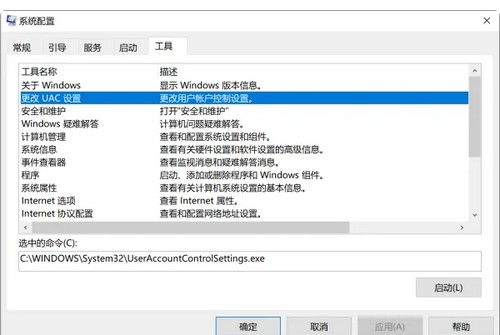 轻松关闭电脑中的用户账号控制资讯攻略12-01
轻松关闭电脑中的用户账号控制资讯攻略12-01 -
 轻松学会!如何关闭Win10的Window安全警报资讯攻略11-30
轻松学会!如何关闭Win10的Window安全警报资讯攻略11-30 -
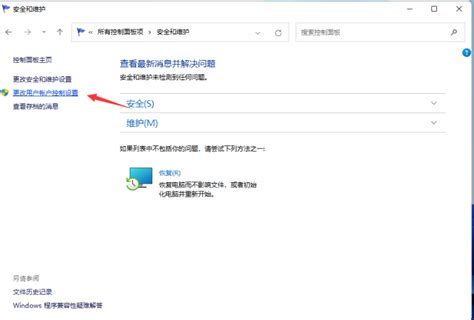 轻松解锁:如何关闭用户账户控制资讯攻略11-15
轻松解锁:如何关闭用户账户控制资讯攻略11-15 -
 Win7系统怎样获取管理员权限?资讯攻略11-04
Win7系统怎样获取管理员权限?资讯攻略11-04